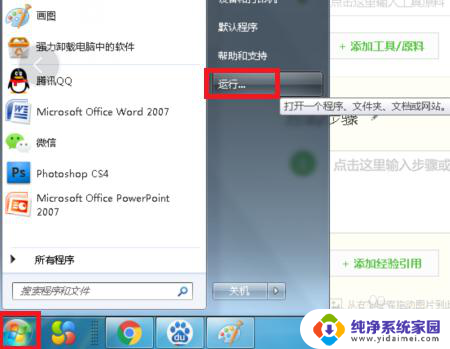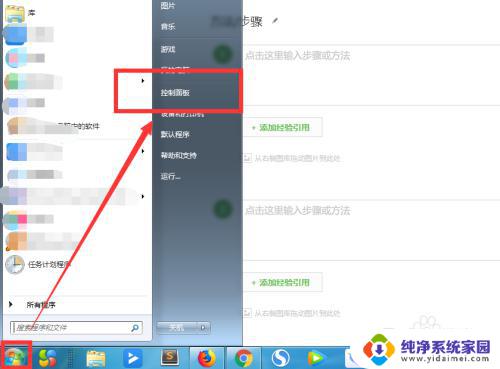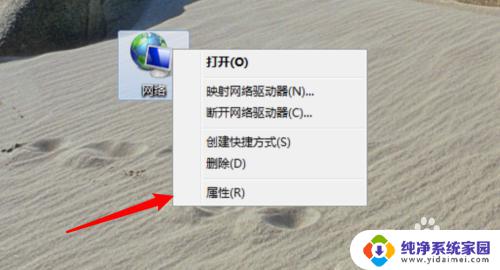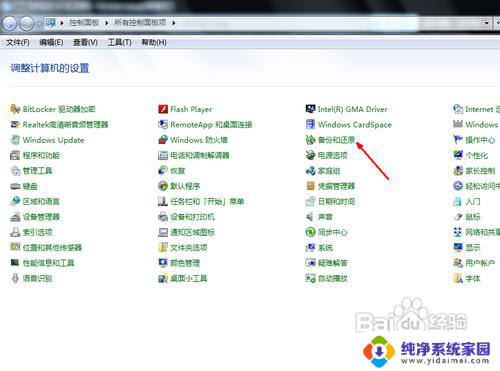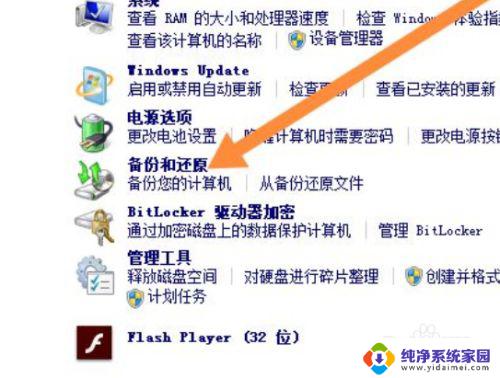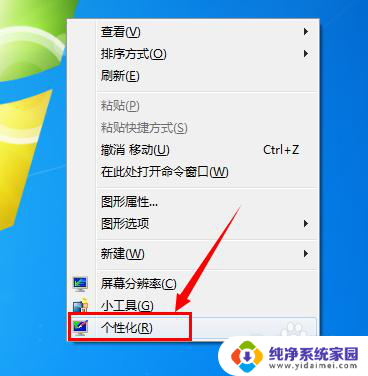win7怎么恢复网络设置 Win7系统网络设置还原方法
更新时间:2024-01-21 12:42:32作者:xiaoliu
在日常使用电脑时,我们经常会遇到网络连接异常的情况,这时候需要对网络设置进行恢复,在Win7系统中,网络设置的还原方法十分简单,只需按照一定的步骤操作即可解决网络问题。通过还原网络设置,我们可以重新建立网络连接,解决因设置错误或其他原因导致的网络异常。接下来我们将详细介绍Win7系统下的网络设置还原方法,帮助大家轻松恢复网络连接。
具体方法:
1.在Win7操作系统桌面上,点击左下角开始菜单选择运行选项进入。
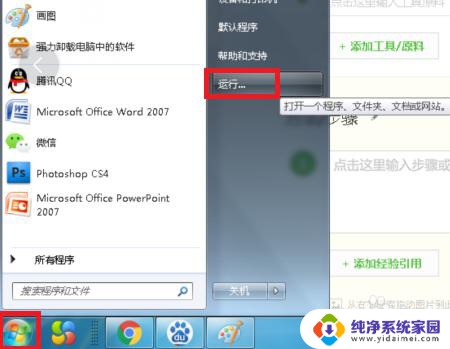
2.在弹出的运行对话框,输入CMD命令然后点击确定按钮进入。
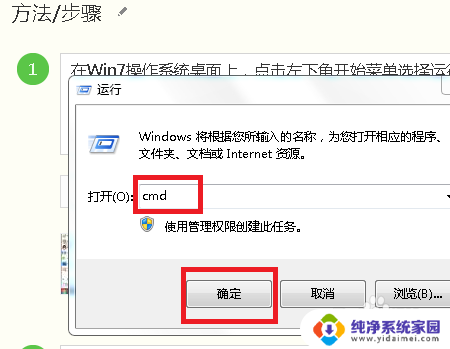
3.在CMD窗口输入netsh winsock reset命令然后回车执行。
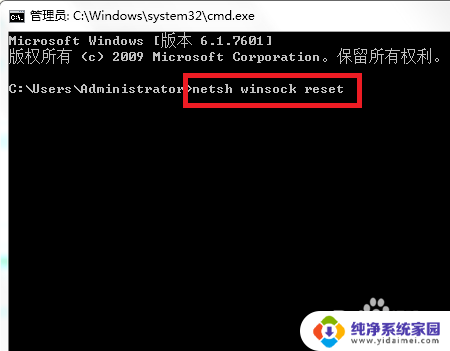
4.完成系统还原网络设置之后,按照系统提示必须重新启动才能完成重置。
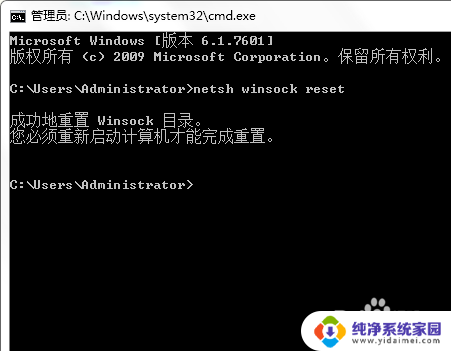
5.退出CMD窗口,点击左下角开始按钮选择重新启动选项。
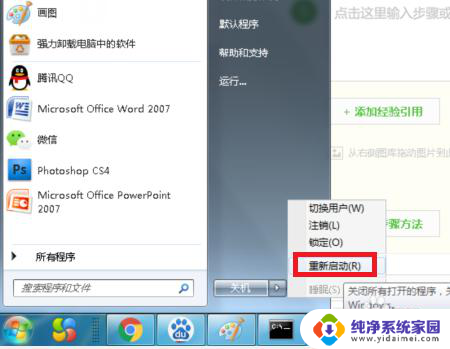
6.等待系统重新启动到桌面即可。

以上就是如何恢复win7的网络设置的全部内容,如果您遇到了相同的问题,可以参考本文中介绍的步骤进行修复,希望这对大家有所帮助。